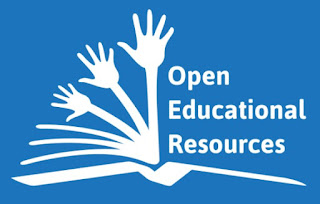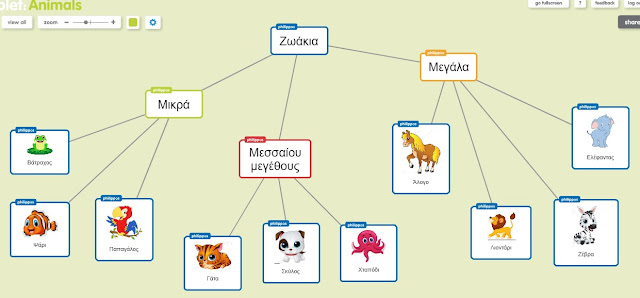Εικονογραφούμε το βιβλίο "Ο διάσημος φίλος του Παπάκη"
Εικονογραφούμε το βιβλίο "Ο διάσημος φίλος του Παπάκη"
- αρχικά θα πρέπει να κατεβάσετε και να διαβάσετε το βιβλίο "Ο Διάσημος φίλος του Παπάκη" που υπάρχει ΕΔΩ
- στη συνέχεια θα πρέπει να αφήσετε τη φαντασία σας ελεύθερη και να εικονογραφήσετε τη σελίδα του βιβλίου που σας αντιστοιχεί χρησιμοποιώντας το AutoDraw (https://www.autodraw.com/). Εννοείται ότι η ζωγραφιά σας θα πρέπει να έχει σχέση με το κείμενο της σελίδας σας. Αν δεν υπάρχει η δυνατότητα χρήσης του AutoDraw τότε ζωγραφίστε τη ζωγραφιά που σας αντιστοιχεί στο μπλοκ ζωγραφικής σας.
- τέλος θα πρέπει να στείλετε τη ζωγραφιά σας στον καθητή πληροφορικής για να την τοποθετήσει στην κατάλληλη σελίδα του βιβλίου. Με αυτό τον τρόπο θα έχουμε εικονογραφήσει συνεργατικά ολόκληρο το βιβλίο :-)
Είναι προτιμότερο οι μαθητές να εμπλακούν στη δραστηριότητα χωρίς να έχουν δει την εικονογράφιση του βιβλίου για να μην επιρρεαστούν από αυτή.
Πριν διαμοιράσετε το αρχείο στους μαθητές θα πρέπει να ορίσετε ποιός μαθητής θα εικογραφίσει ποία σελίδα, μπορείτε να σημειώσετε τα ονόματα τους μέσα στο πλαίσιο κειμένου των αντίστοιχων σελίδων. Ένα παράδειγμα υπάρχει ΕΔΩ
Στη συνέχεια, αφού οι μαθητές τελειώσουν με την εικονογράφιση θα πρέπει να στείλουν σε εσάς τις ζωγραφιές τους ώστε να τις ενσωματώσετε στο κείμενο και να το μορφοποιήσετε κατάλληλα.
Οδηγίες για τους μαθητές.
Ο @Παπάκης και οι φίλοι του πρέπει να κάνουν ερωτήσεις για να μάθουν με ποιον μιλάνε στο διαδίκτυο αλλά, όταν δεν μπορείτε να δείτε ποιος είναι πίσω από την οθόνη, τα πράγματα μπορεί να μην είναι όπως φαίνονται.
Διαβάστε την ιστορία, αφήστε τη φαντασία σας ελεύθερη και ζωγραφίστε στα αντίστοιχα πλαίσια τις εικόνες της ιστορίας.
Σημείωση για τους γονείς
Υλοποιήστε την δραστηριότητα αυτή μαζί με τα παιδιά σας και αξιοποιήστε τις ερωτήσεις στο τέλος του βιβλίου για να συζητήσετε για θέματα ασφαλούς πλοήγησης στο διαδίκτυο.Οι μαθητές των μικρότερων τάξεων (Α, Β) θα χρειαστούν περίπου μία ώρα, ενώ οι μαθητές της Γ και Δ τάξης θα χρειαστούν λιγότερο χρόνο.
Αν υπάρχει η δυνατότητα εκτυπώστε το βιβλίο και αφού το διαβάσετε (μαζί με τα παιδιά) αφήστε τα να το εικονογραφήσουν ελεύθερα. Στη συνέχεια μπορείτε να συρράψετε και να το τοποθετήσετε στην παιδική βιβλιοθήκη σας.
Αν δεν υπάρχει η δυνατότητα εκτύπωσης διαβάστε το βιβλίο από την οθόνη του υπολογιστή και στη συνέχεια ζητήστε από τα παιδιά σας να ζωγραφίσουν τις εικόνες του βιβλίου στο μπλοκ ζωγραφικής τους.
Αφού ολοκληρώσετε τη δραστηριότητα μπορείτε να ξεφυλλίσετε το πρωτότυπο βιβλίο «Ο Διάσημος Φίλος του Παπάκη» (σε μορφή pd) και να δείτε την εικονογράφηση της Natasha Claire Welch) στην ιστοσελίδα του saferinternet4kids, στον σύνδεσμο https://saferinternet4kids.gr/vivlia/digiduck-famous-friend/.
Καλή διασκέδαση και ψυχαγωγία :-)